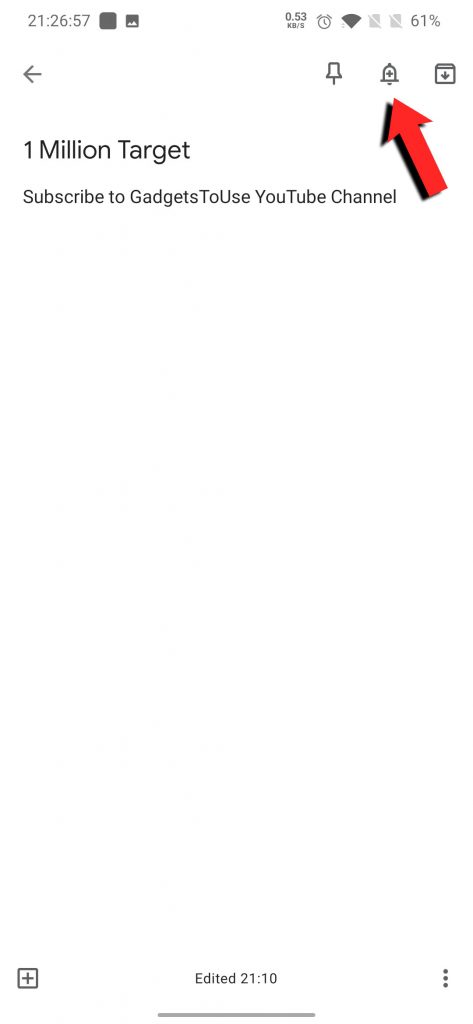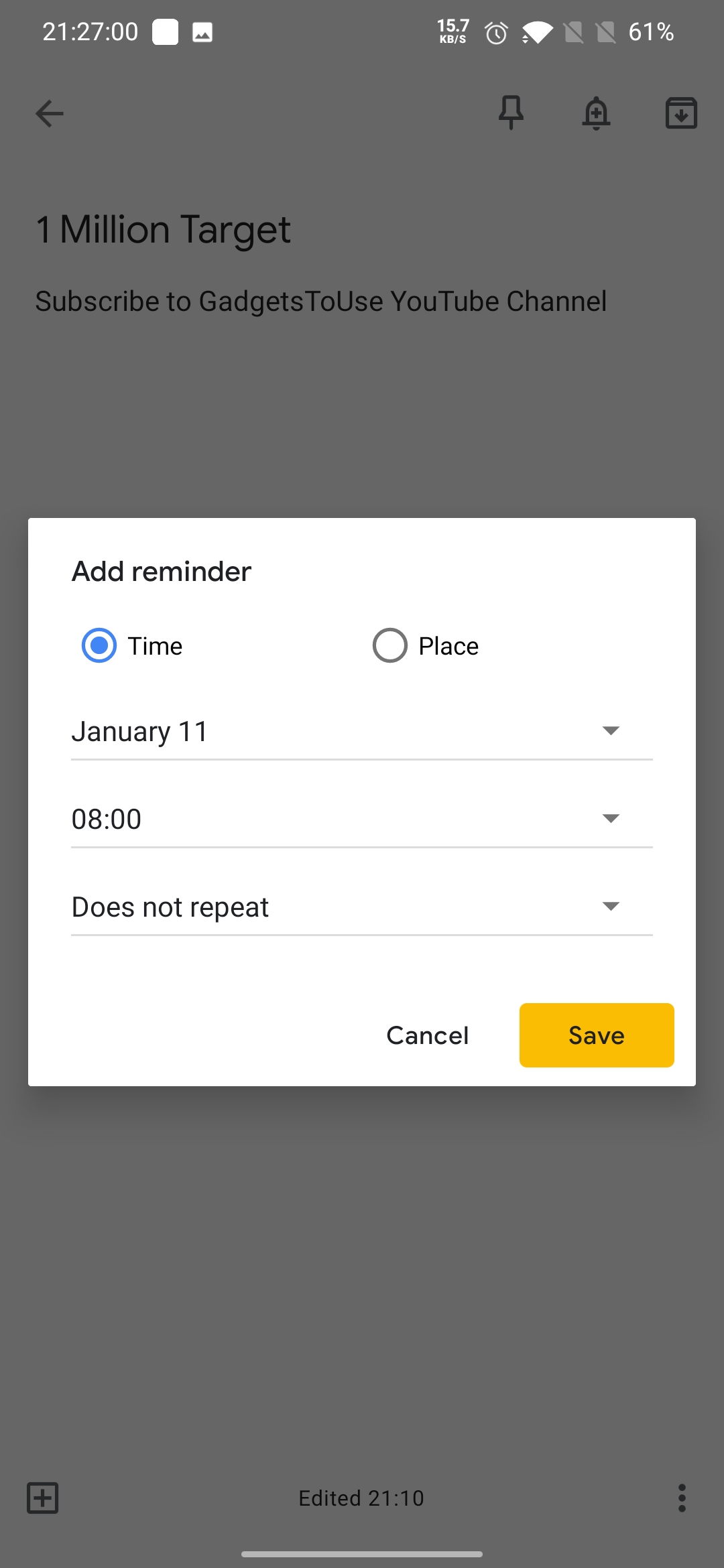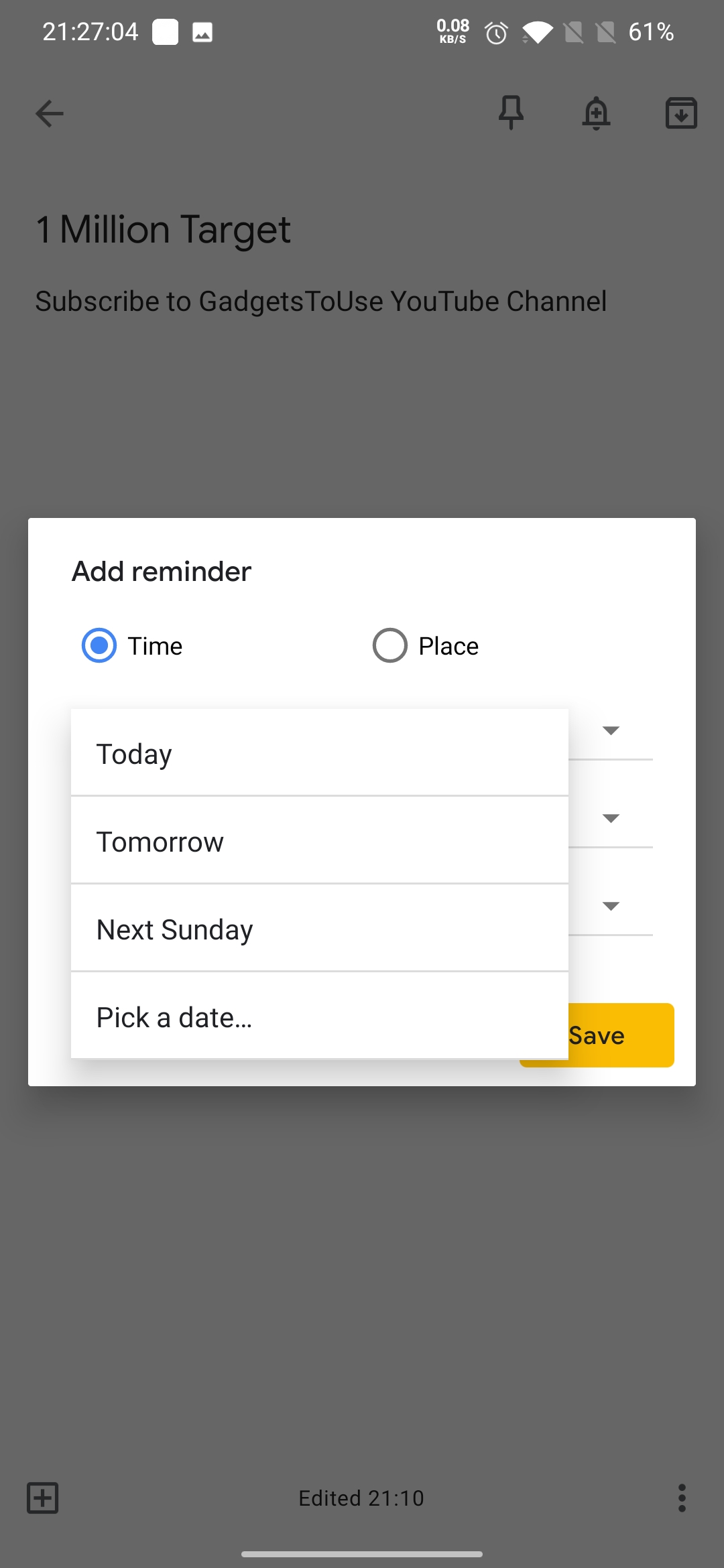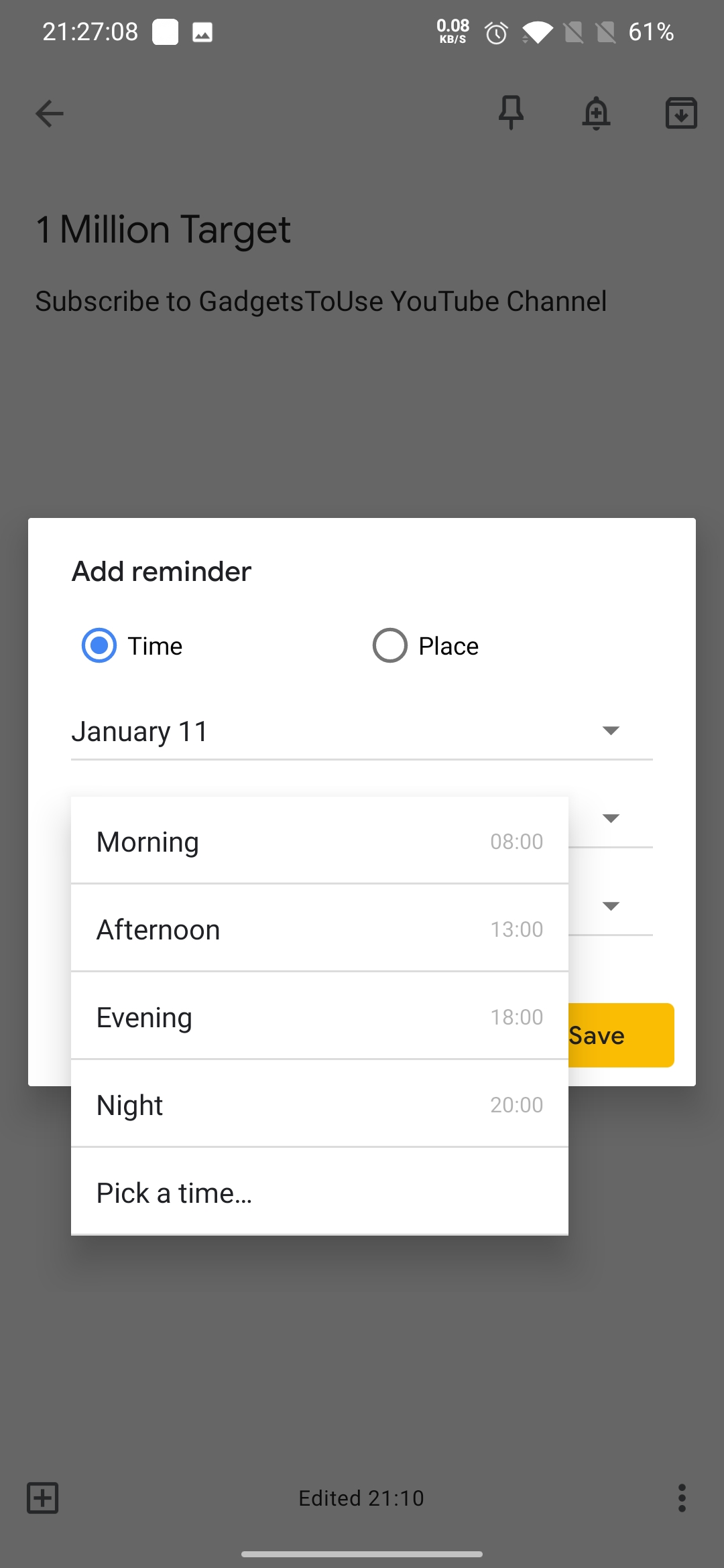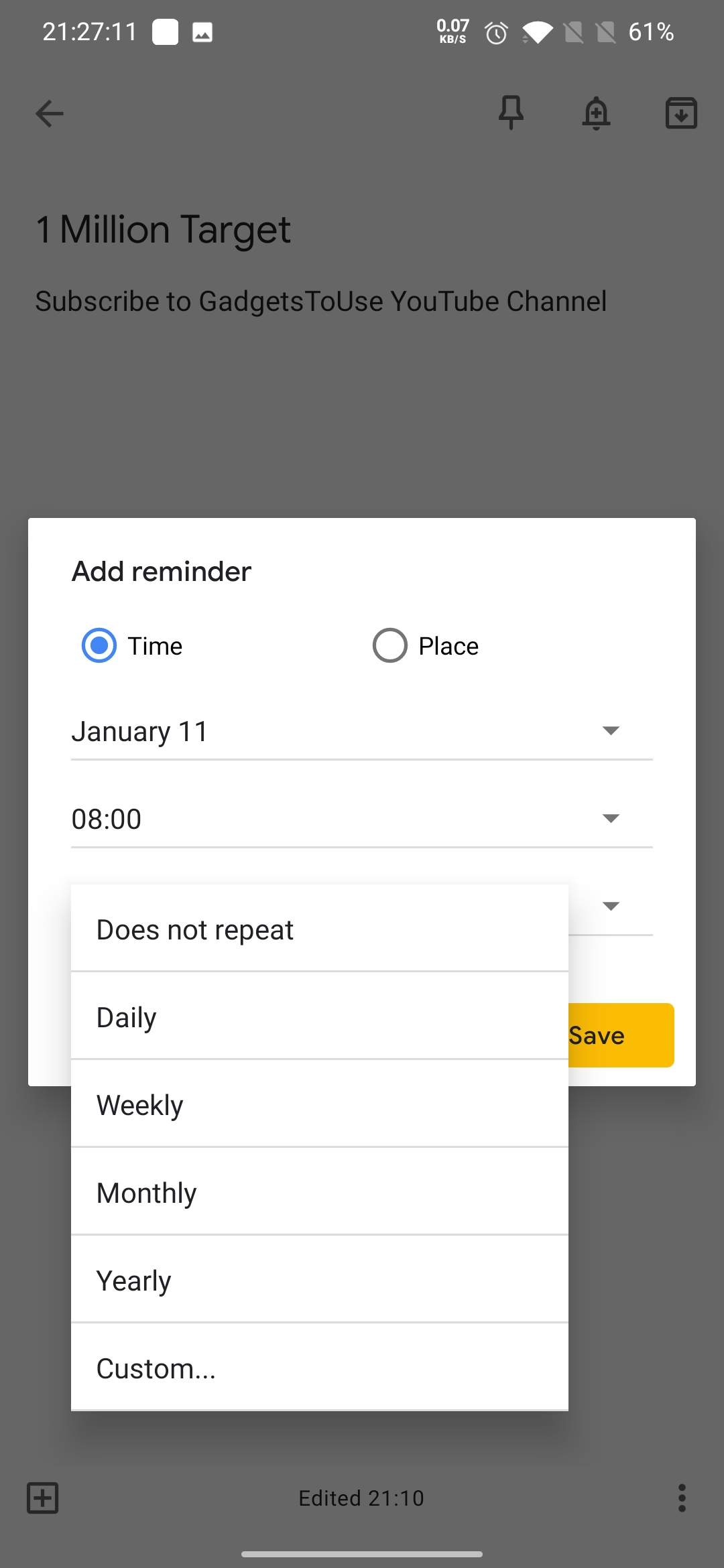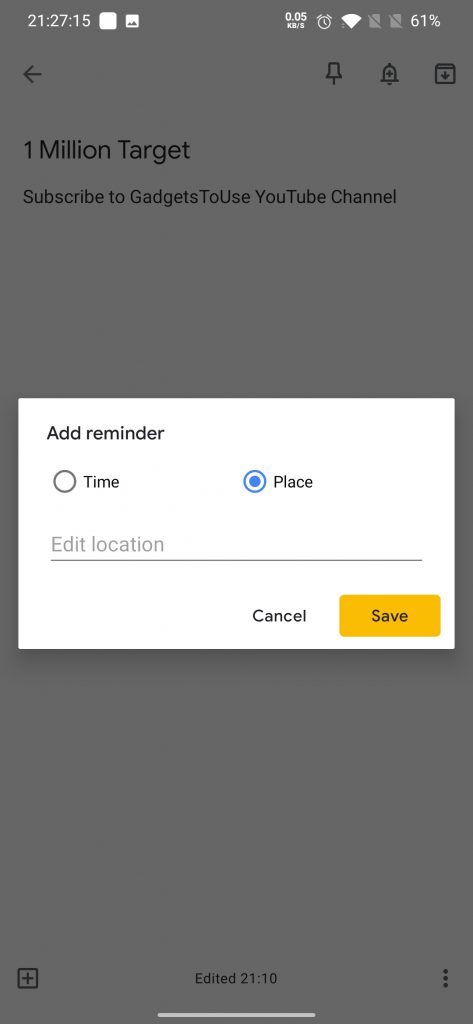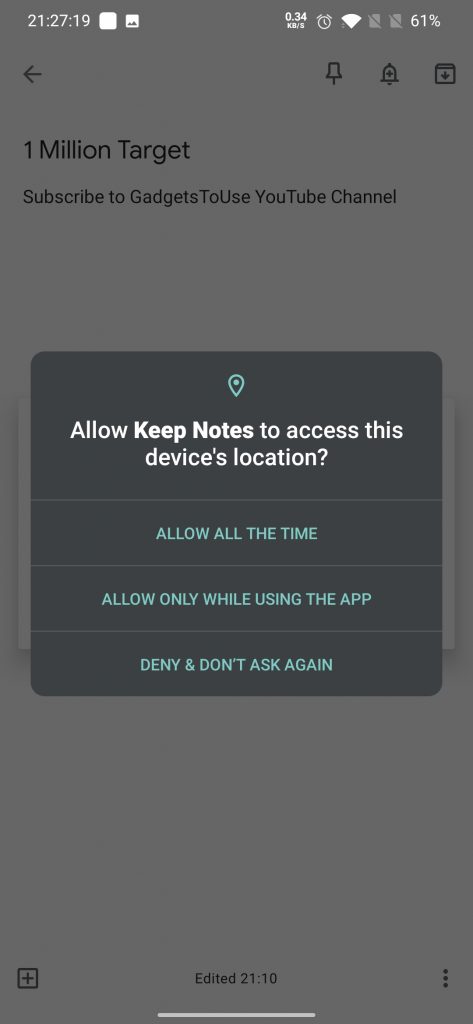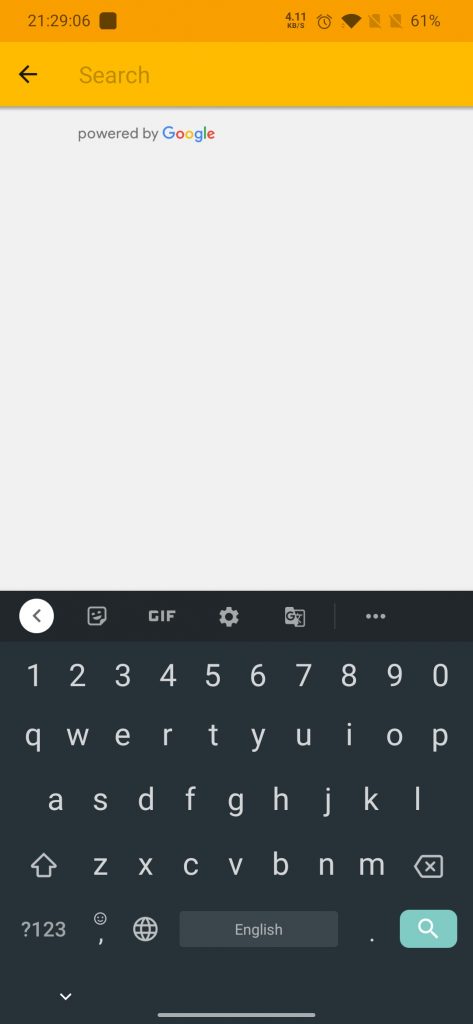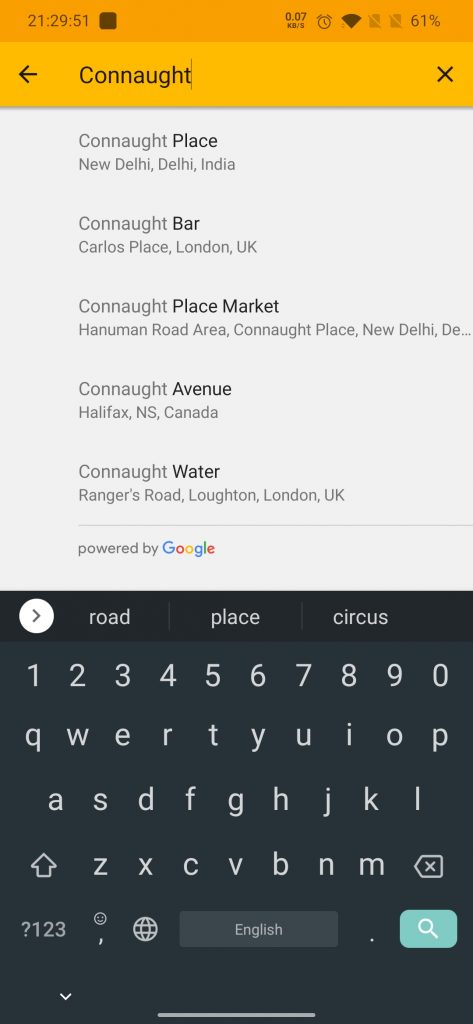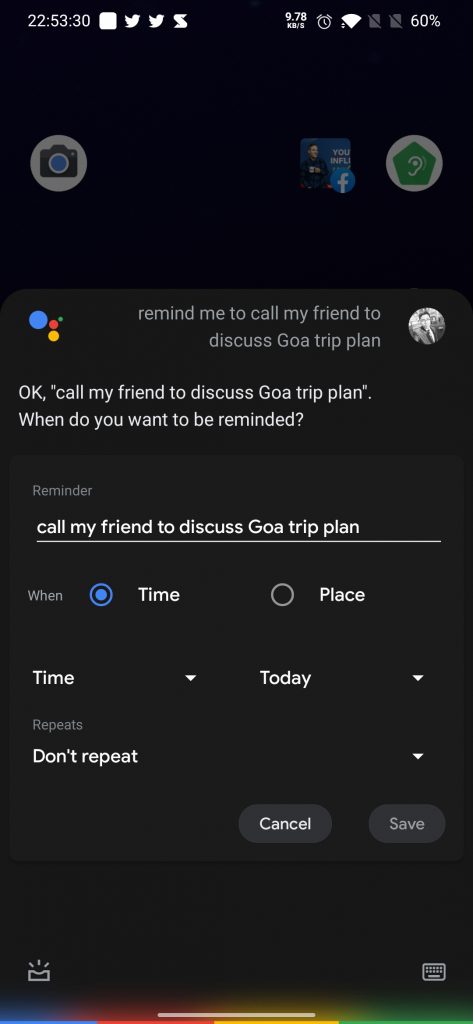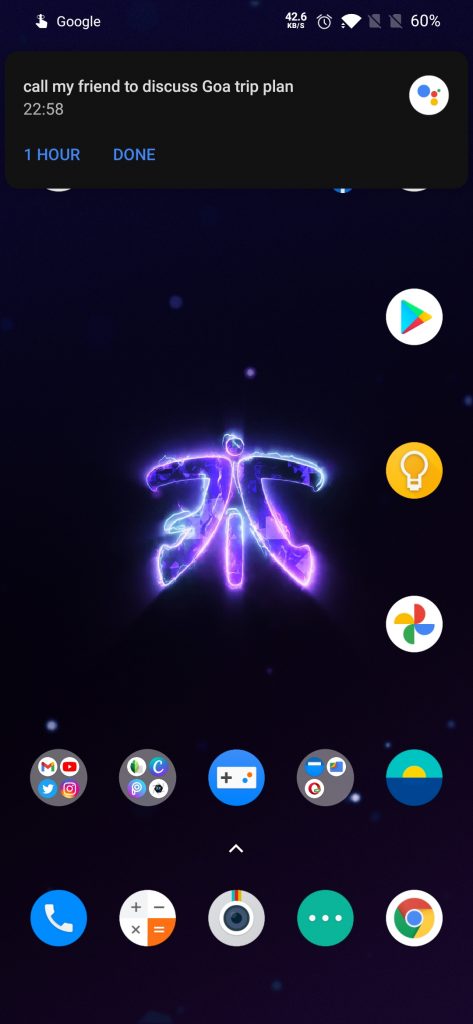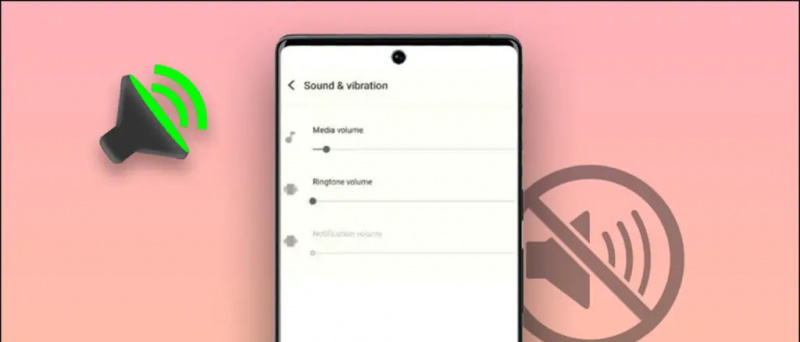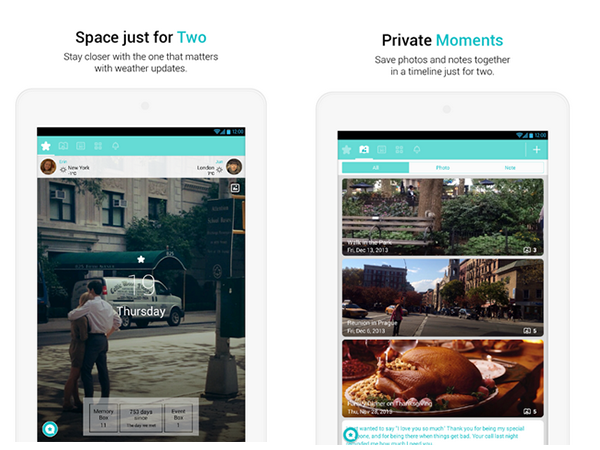Com uma vida tão agitada, geralmente tendemos a esquecer as coisas com bastante facilidade. E quando essa coisa volta à nossa mente, já é tarde demais para trabalhar nisso. Você já desejou que houvesse uma maneira de obter alertas de lembretes com base em locais específicos? Não se preocupe hoje, compartilharei duas maneiras de definir lembretes baseados em localização em seu telefone.
Além disso, leia | Como definir lembrete no aplicativo Mensagens no Android
Maneiras de definir lembretes com base na localização
Índice
1. Usando o Google Keep
- Baixar e instalar Google Keep no seu celular.
- Crie qualquer nota sobre a qual deseja ser lembrado, clicando no ícone de adição (+) na parte inferior da tela.

- Clique no pequeno ícone de sino no painel superior direito.
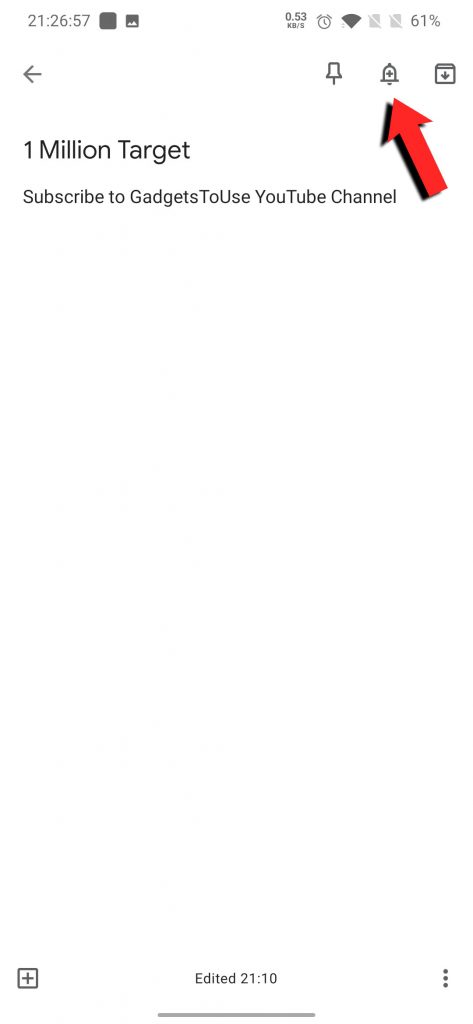
- Agora uma janela será aberta (mostrada na imagem), aqui você pode definir o lembrete em 2 bases:
-
- Tempo - Aqui você pode definir a atualização, a hora e até a frequência de repetição.
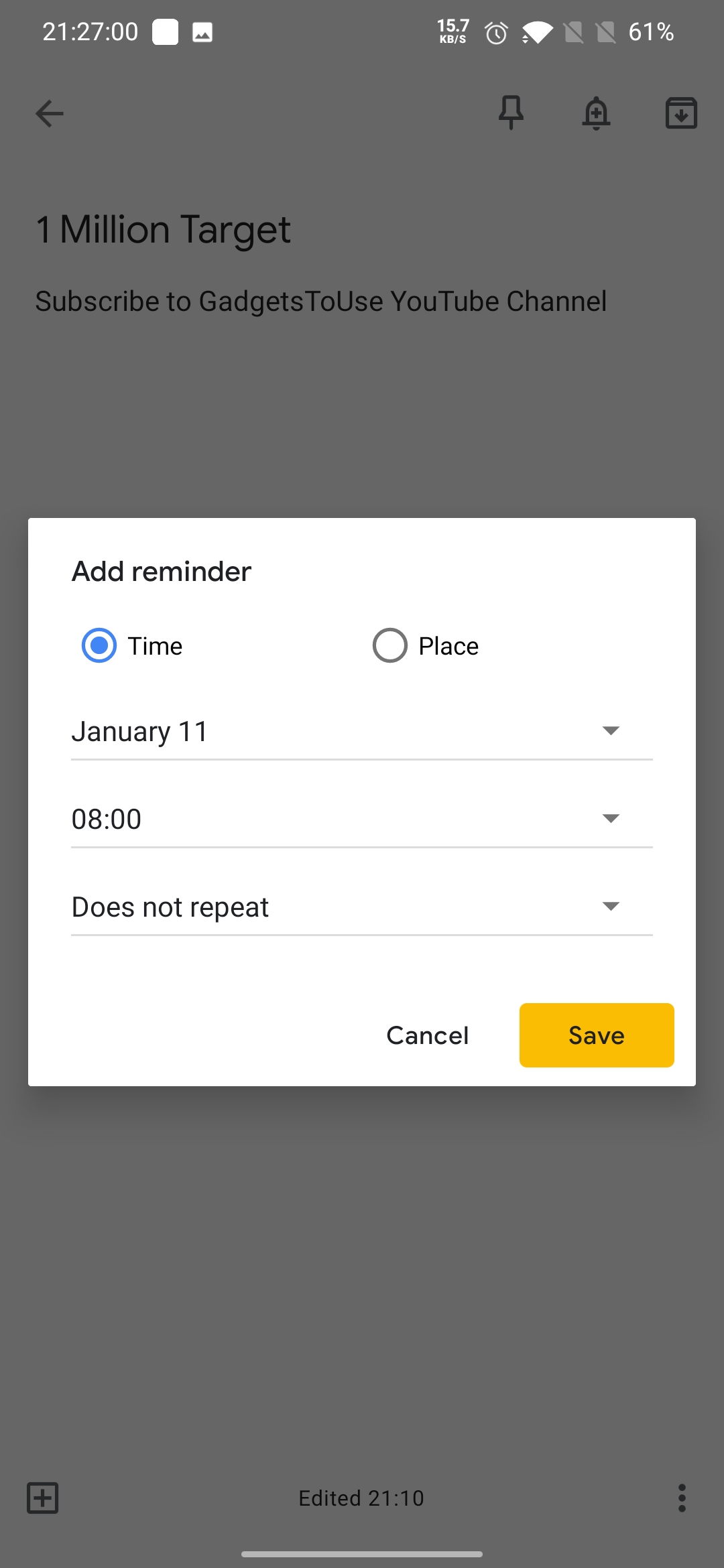
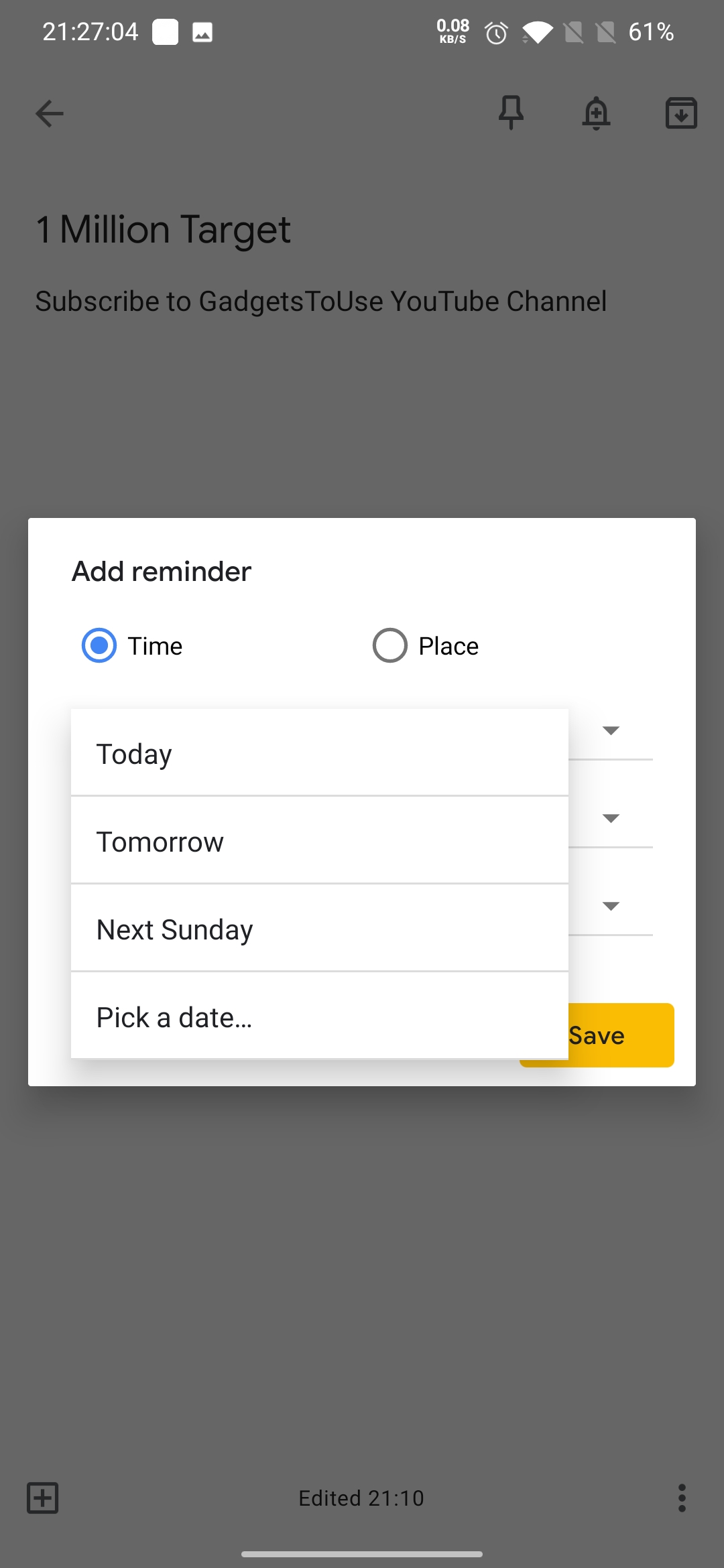
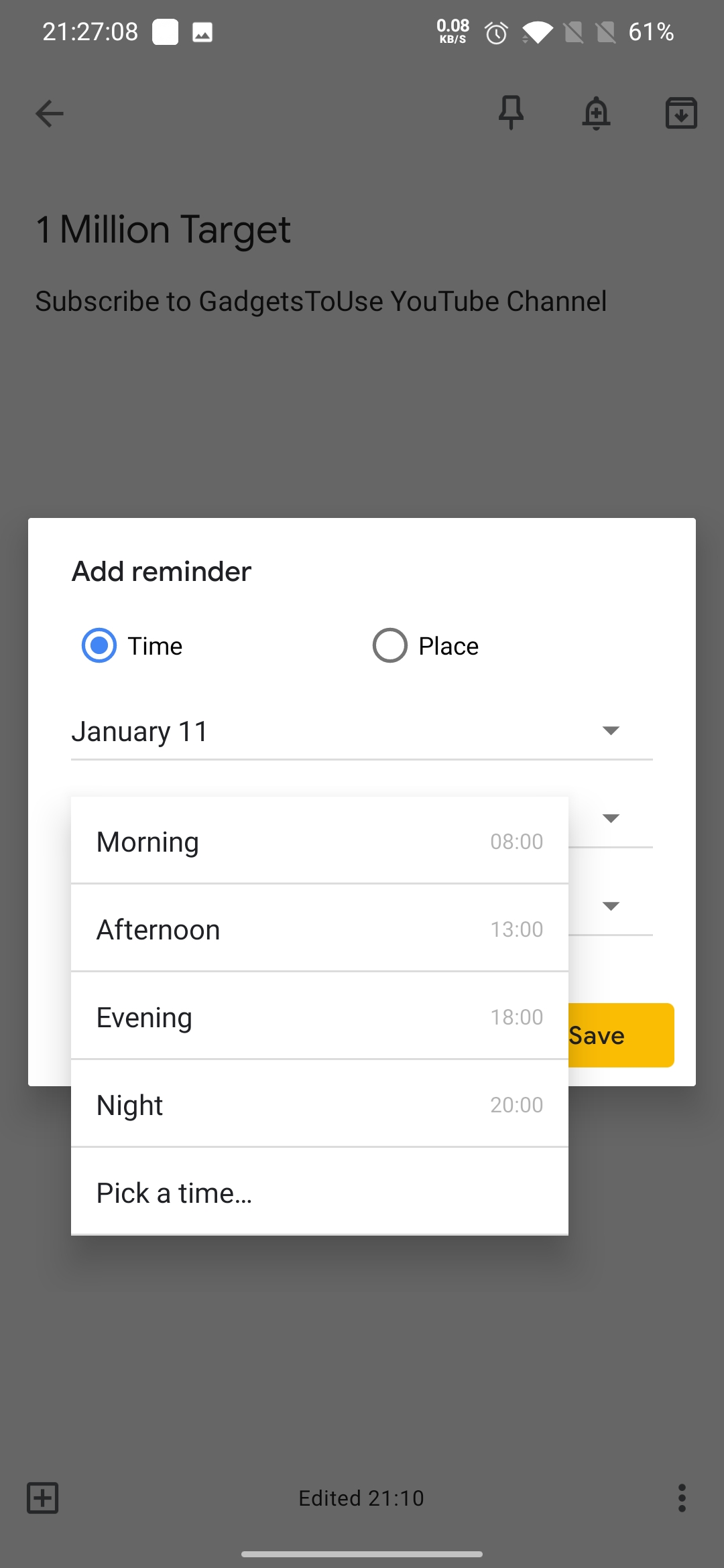
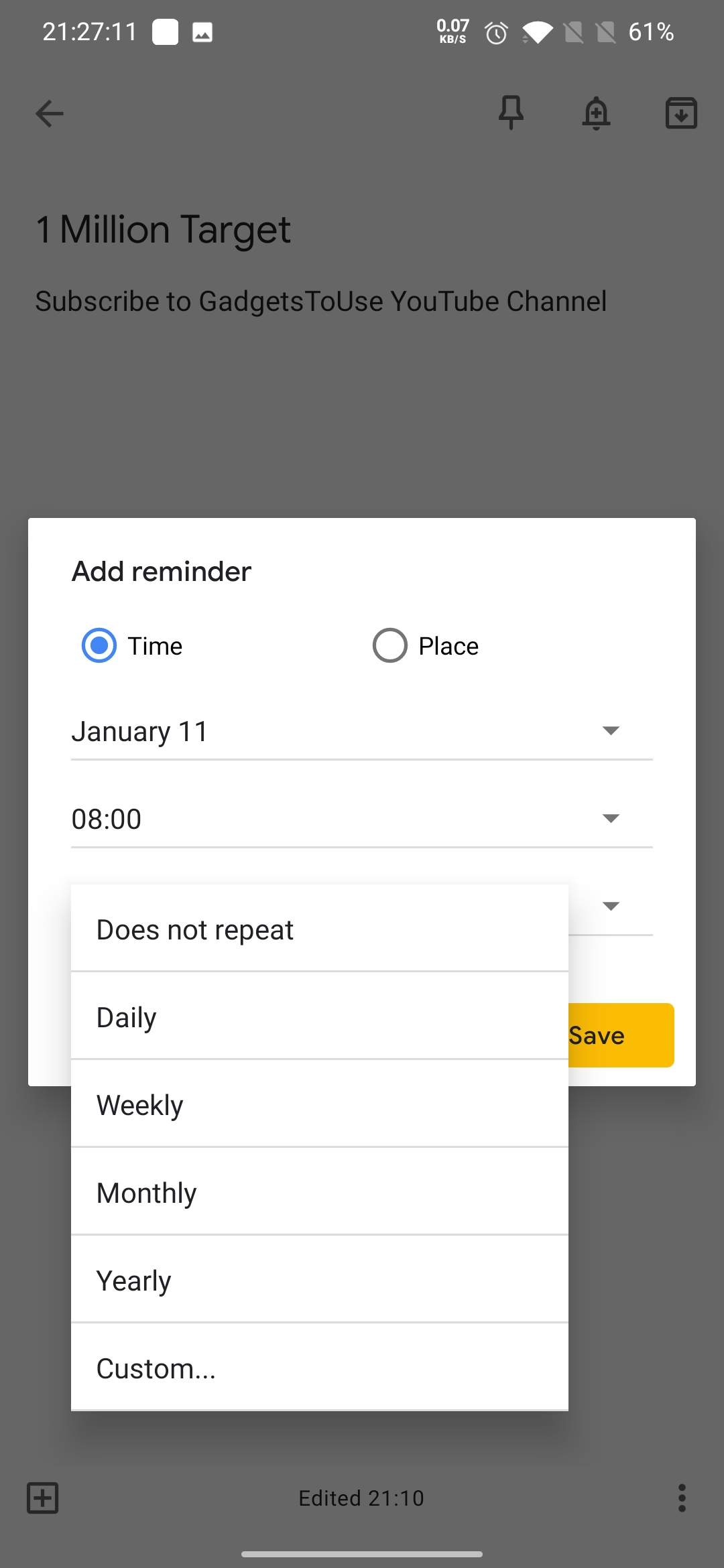
- Lugar - Aqui você pode apenas adicionar um local.
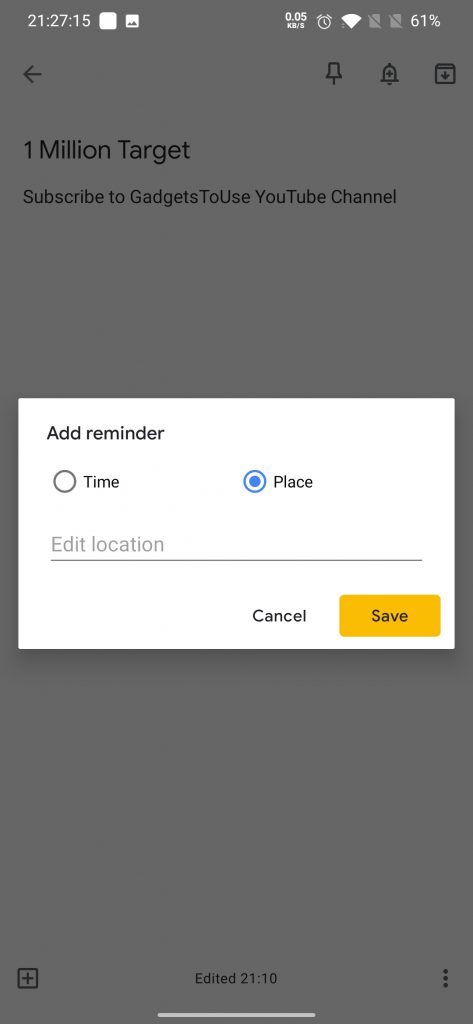
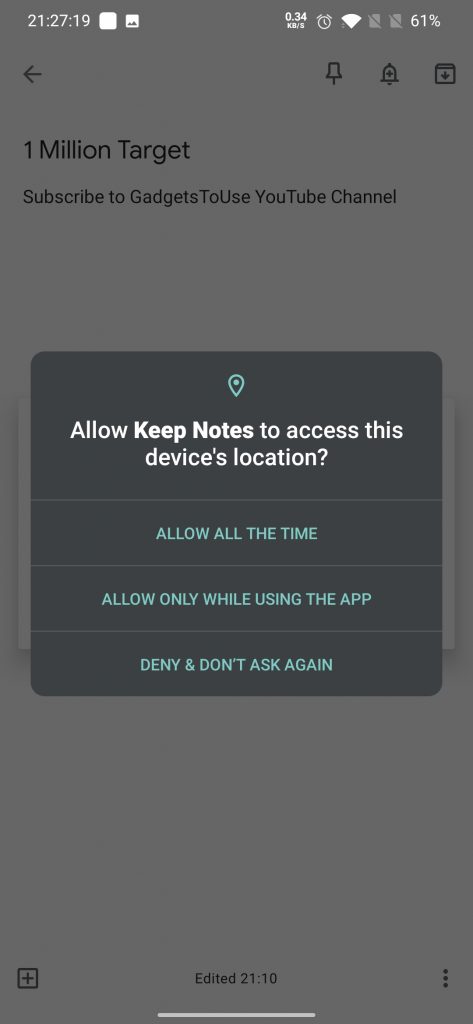
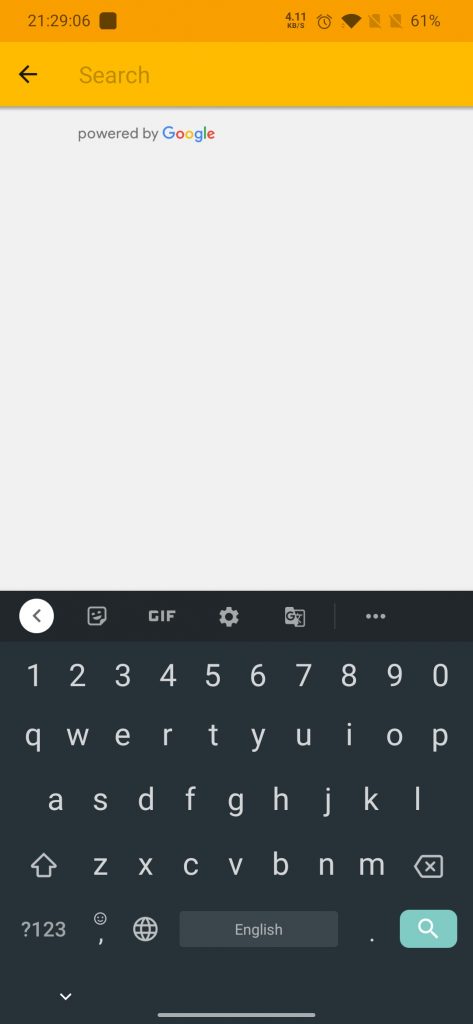
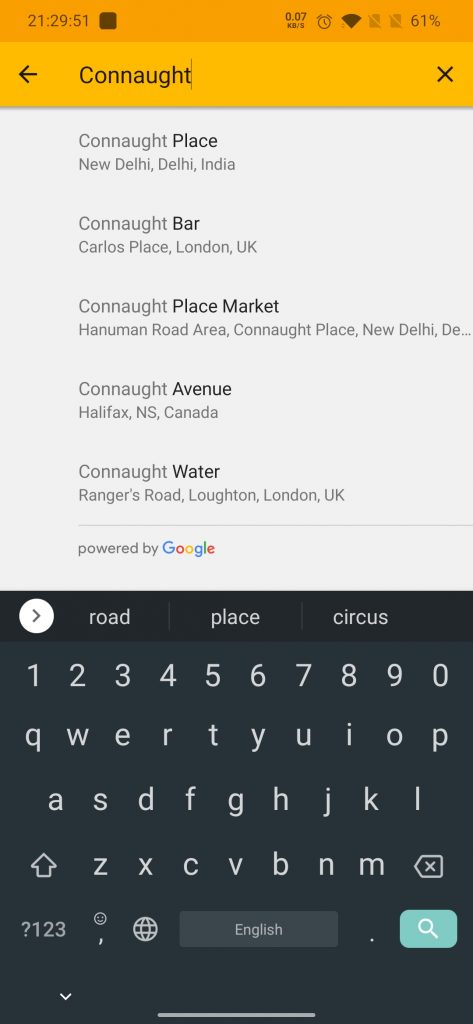
- Tempo - Aqui você pode definir a atualização, a hora e até a frequência de repetição.
-
- Clique S pássaro .
É isso, o aplicativo irá enviar um alerta de lembrete na hora ou local designado.
2. Usando o Google Assistente
Você pode pedir ao Google Assistente para definir um lembrete para você. Por exemplo, você pode dizer:
- “Ok Google, defina um lembrete.”
- “Ok Google, lembre-me de ligar para meu amigo para discutir e planejar a viagem para Goa.”
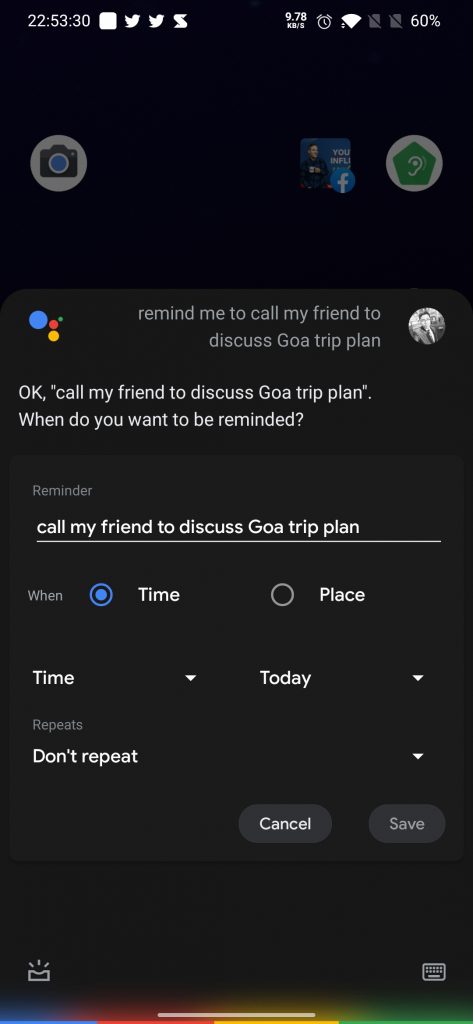
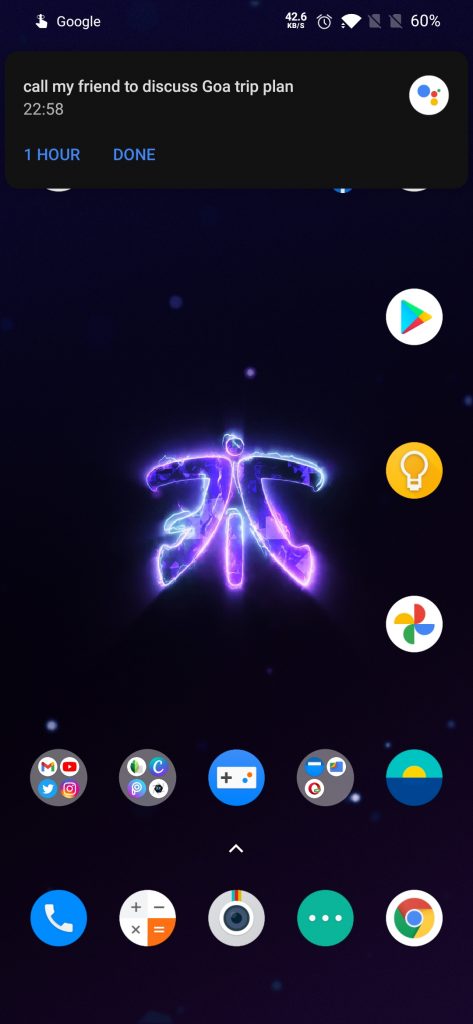
Você pode definir o lembrete para um determinado horário ou local, mas não para ambos.
Dica de bônus
Você pode até definir um lembrete para outras pessoas usando o mesmo dispositivo (como um alto-falante / tela inteligente), o único doença obrigatório é:
- Para isso, você e a pessoa a quem está atribuindo um lembrete devem estar conectados ao mesmo dispositivo.

Você pode gerenciar seus lembretes de Configurações do telefone> Aplicativos e notificações> Notificações> Google App .
Além disso, leia | Como usar o Google Keep Notes com o Google Assistente
3. Usando Siri
Você pode pedir ao Siri no seu dispositivo Apple para definir um lembrete para você, pressionando o botão Home / Power ou apenas dizendo 'Alô siri' . Por exemplo, você pode dizer:
“Ei, Siri, lembre-me de colocar meu iPhone no carregamento quando eu chegar em casa” 
Essas são algumas maneiras fáceis de configurar, seja um lembrete com base no tempo ou na localização em seu telefone. Espero que agora você não esqueça suas tarefas importantes. Você pode tentar qualquer um de acordo com sua escolha.
Continue inscrito em GadgetsToUse.com e nosso Canal do Youtube para mais dicas e truques incríveis.
Comentários do Facebook